Hvordan få bp-1 pathfinder skin i Apex Legends raskt?
Hvordan få bp-1 pathfinder skin i apex legender Apex Legends er et populært gratis battle royale-spill som tilbyr en unik kampopplevelse blant …
Les artikkelen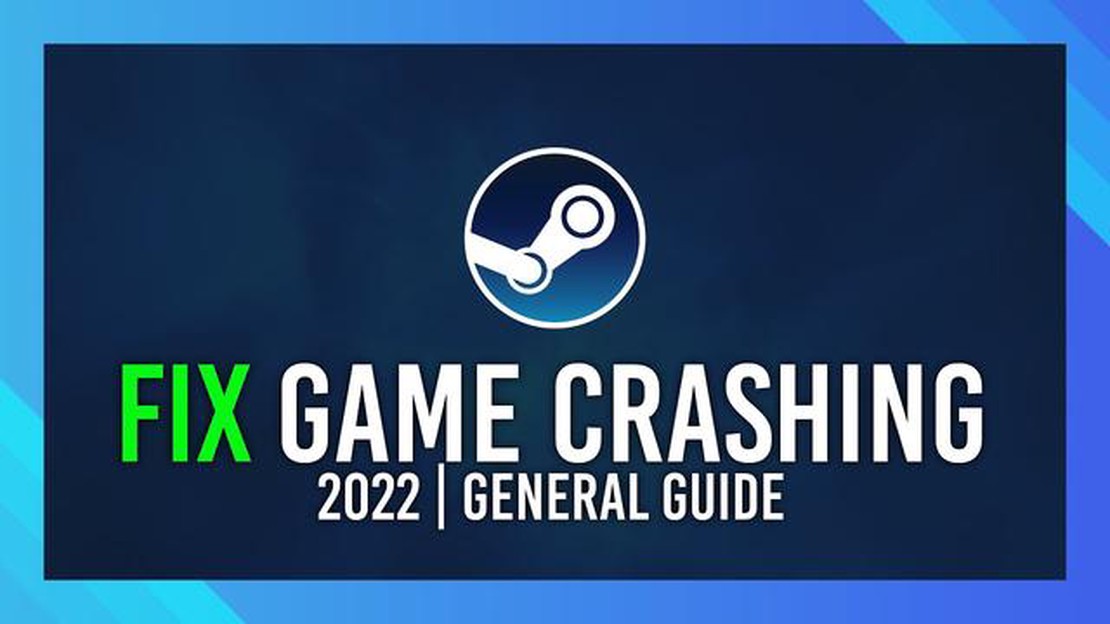
Humankind er et etterlengtet strategispill som har fått stor popularitet siden lanseringen. Som alle andre spill er det imidlertid ikke immun mot tekniske problemer som kan forhindre at det starter ordentlig. Hvis du opplever den frustrerende situasjonen at Humankind ikke vil starte, er det flere feilsøkingstrinn du kan ta for å løse problemet.
For det første er det viktig å sørge for at datamaskinen din oppfyller minimumskravene til Humankind. Dette inkluderer et kompatibelt operativsystem, tilstrekkelig RAM-minne og et kompatibelt grafikkort. Hvis datamaskinen din ikke oppfyller kravene, kan det hende du må oppgradere enkelte komponenter eller vurdere å spille spillet på en annen enhet.
Hvis datamaskinen din oppfyller systemkravene, er neste trinn å se etter tilgjengelige oppdateringer for både spillet og grafikkdriverne. Utviklerne legger ofte ut oppdateringer for å rette feil og forbedre kompatibiliteten, så pass på at du har den nyeste versjonen installert. En oppdatering av grafikkdriverne kan også forbedre ytelsen og løse kompatibilitetsproblemer.
I noen tilfeller kan antivirusprogramvare eller andre sikkerhetsprogrammer forstyrre oppstarten av spill. For å utelukke denne muligheten kan du prøve å deaktivere antivirusprogrammet midlertidig og deretter prøve å starte Humankind. Hvis spillet starter, kan det hende du må legge til et unntak for Humankind i antivirusprogrammet eller justere innstillingene slik at spillet kan kjøres uten problemer.
Hvis stegene ovenfor ikke løser problemet, kan det være verdt å verifisere integriteten til spillfilene dine. De fleste spillplattformer, for eksempel Steam, har en funksjon som gjør det mulig å verifisere integriteten til spillfilene og fikse eventuelle korrupte eller manglende filer. Dette kan ofte løse oppstartsproblemer og gjenopprette spillet til sin opprinnelige tilstand.
Det kan være frustrerende å støte på problemer når du prøver å starte Humankind, men ved å følge disse feilsøkingstrinnene kan du øke sjansene for å løse problemet. Husk å forsikre deg om at datamaskinen din oppfyller systemkravene, se etter oppdateringer, deaktivere antivirusprogramvare om nødvendig og verifisere integriteten til spillfilene. Med litt tålmodighet og utholdenhet kan du forhåpentligvis snart begynne å spille Humankind igjen.
1. Systemkrav: Kontroller at datamaskinen din oppfyller minimumskravene for å kjøre Humankind. Sjekk spillets offisielle nettside eller systemkravene fra spillets utgiver for å sikre at maskinvaren og operativsystemet ditt er kompatibelt.
2. Utdaterte grafikkdrivere: Utdaterte eller inkompatible grafikkdrivere kan føre til problemer med å starte Humankind. Se etter oppdateringer for grafikkortdriverne og installer den nyeste versjonen fra produsentens nettsted.
3. Forstyrrelser fra antivirus eller brannmur: Antivirus- eller brannmurinnstillingene dine kan hindre Humankind i å starte. Deaktiver antivirusprogrammet midlertidig eller legg til Humankind i unntakslisten for å se om det løser problemet. Husk å aktivere antivirusprogrammet igjen etter testing.
4. Korrupte spillfiler: Noen ganger kan spillfiler bli ødelagt, slik at spillet ikke kan startes. Kontroller spillfilene via spillstarteren eller plattformen du bruker (f.eks. Steam) for å se etter eventuelle ødelagte filer, og last dem ned på nytt om nødvendig.
5. Bakgrunnsprosesser: Bakgrunnsprosesser og programmer som kjører på datamaskinen, kan forstyrre oppstarten av Humankind. Lukk alle unødvendige programmer og kontroller at ingen bakgrunnsprosesser bruker for mye systemressurser.
6. Steam Overlay: Hvis du starter Humankind via Steam, kan du prøve å deaktivere Steam Overlay. Dette gjør du ved å høyreklikke på Humankind i Steam-biblioteket, velge Egenskaper og fjerne merket i boksen “Aktiver Steam Overlay mens du er i spillet”.
7. Utilstrekkelig diskplass: Sjekk om du har nok ledig diskplass på harddisken. Humankind krever en viss mengde diskplass for å fungere som det skal. Hvis du har lite diskplass, kan du frigjøre plass ved å slette unødvendige filer eller overføre dem til en ekstern lagringsenhet.
8. Inkompatibel programvare: Enkelte programmer, for eksempel spillforsterkere eller ytelsesforbedrende verktøy, kan forårsake konflikter med Humankind. Deaktiver eller avinstaller all tredjepartsprogramvare som kan forstyrre spillets oppstart.
9. Internettforbindelse: Hvis Humankind krever en internettforbindelse for å starte, bør du sjekke at internettforbindelsen din er stabil og fungerer som den skal. Det kan også være nødvendig å se etter varsler om servervedlikehold eller nedetid fra spillets utgiver.
Les også: Pixelbook Go: forventes å bli avduket av Google 15. oktober
En vanlig årsak til at Humankind kanskje ikke starter på spillsystemet ditt, er kompatibilitetsproblemer. Dette kan skje hvis maskinvaren eller programvaren din ikke oppfyller minimumskravene for spillet. Her er noen tiltak du kan iverksette for å feilsøke og løse kompatibilitetsproblemer:
Ved å følge disse trinnene bør du kunne feilsøke og løse problemer med systemkompatibilitet som hindrer Humankind i å starte på spillsystemet ditt.
Les også: 15 lovlig hackede nettsteder for din hackingpraksis - hack nettsteder lovlig
Hvis du har problemer med å starte Humankind, kan en mulig årsak være ødelagte spillfiler. Korrupte spillfiler kan oppstå av ulike årsaker, for eksempel ufullstendige nedlastinger, avbrutte installasjoner eller systemfeil.
For å feilsøke og løse dette problemet kan du prøve følgende trinn:
Ved å følge disse trinnene bør du kunne feilsøke og løse eventuelle problemer knyttet til ødelagte spillfiler som hindrer Humankind i å starte.
Hvis du har problemer med å starte spillet “Humankind”, kan du prøve følgende feilsøkingstrinn:
Hvis du fortsatt ikke klarer å starte Humankind etter å ha prøvd disse feilsøkingstrinnene, kan det være nyttig å kontakte spillets tekniske supportteam for ytterligere hjelp.
Noe av det første du bør gjøre når du skal feilsøke problemer med å starte Humankind, er å sjekke om systemet ditt oppfyller minimumskravene. Nedenfor finner du de anbefalte systemkravene for spillet:
Hvis systemet ditt oppfyller eller overgår disse kravene, er det sannsynlig at problemet ikke er relatert til maskinvarekompatibilitet.
Men hvis systemet ditt ikke oppfyller de anbefalte systemkravene, kan du oppleve ytelsesproblemer eller at spillet ikke starter i det hele tatt. I slike tilfeller bør du vurdere å oppgradere maskinvaren for å oppfylle kravene.
Det er også verdt å merke seg at selv om systemet ditt oppfyller minstekravene, kan du likevel få problemer hvis maskinvaren eller programvaren ikke er oppdatert. Sørg for å oppdatere grafikkdrivere, operativsystem og annen relevant programvare til de nyeste versjonene.
Hvis du er usikker på systemets spesifikasjoner eller hvordan du oppdaterer maskinvaren eller programvaren, kan du se i dokumentasjonen som fulgte med datamaskinen, eller kontakte produsenten for å få hjelp.
“Humankind” er et videospill utviklet av Amplitude Studios. Det er et historisk turbasert strategispill der spillerne kan skape sin egen sivilisasjon og lede den gjennom ulike epoker.
Hvis du har problemer med å starte “Humankind” på datamaskinen, er det noen få ting du kan gjøre for å løse problemet. Kontroller først at datamaskinen din oppfyller minimumskravene til spillet. Sjekk om det finnes tilgjengelige oppdateringer for både operativsystemet og selve spillet. Hvis problemet vedvarer, kan du prøve å verifisere spillfilene via spillstarteren eller installere spillet på nytt. Du kan også prøve å kjøre spillet som administrator eller deaktivere antivirusprogrammer som kan forstyrre spillet. Hvis ingen av disse stegene fungerer, kan du prøve å kontakte spillets supportteam for ytterligere hjelp.
Hvis “Humankind” ikke starter etter at du har oppdatert grafikkdriverne, er det noen ting du kan prøve. Først kan du prøve å gå tilbake til den forrige versjonen av grafikkdriverne for å se om det løser problemet. Hvis det ikke fungerer, kan du prøve å oppdatere andre drivere på datamaskinen, for eksempel lyd- eller brikkesettdrivere, ettersom utdaterte drivere noen ganger kan forårsake konflikter. Du kan også prøve å deaktivere overklokkingsinnstillingene på datamaskinen midlertidig, da disse noen ganger kan forstyrre spilloppstart. Hvis ingen av disse stegene fungerer, kan det hende du må kontakte spillets supportteam eller grafikkortprodusenten for ytterligere hjelp.
Hvis “Humankind” ikke starter etter at du har installert et nytt antivirusprogram, er det mulig at programmet hindrer spillet i å kjøre. Du kan prøve å deaktivere antivirusprogrammet midlertidig for å se om det løser problemet. Hvis spillet starter etter at du har deaktivert antivirusprogrammet, kan det hende du må legge til et unntak for “Humankind” i antivirusinnstillingene eller hvitliste spillets kjørbare fil. Du kan også kontakte antivirusprogrammets supportteam for å få ytterligere hjelp til å feilsøke problemet.
Hvordan få bp-1 pathfinder skin i apex legender Apex Legends er et populært gratis battle royale-spill som tilbyr en unik kampopplevelse blant …
Les artikkelenSlik løser du problemer med frysing av dampdekk Hvis du er en ivrig spiller, har du kanskje opplevd at Steam Deck fryser. Dette kan være frustrerende, …
Les artikkelenSlik tømmer du appbuffer og appdata på Galaxy S7 Edge Hvis du har en Samsung Galaxy S7 Edge, har du kanskje lagt merke til at enheten etter hvert kan …
Les artikkelenDe 7 beste hurtigladende Type C-kablene til Galaxy S20 Hvis du eier en Galaxy S20, vet du hvor viktig det er å ha en hurtigladekabel. Standardkabelen …
Les artikkelenSlik fjerner du popup-annonser på Samsung Hvis du eier en Samsung-enhet og er frustrert over det konstante bombardementet av popup-annonser, er du …
Les artikkelenHvordan sette en Samsung Galaxy A10 i gjenopprettingsmodus Hvis du opplever tekniske problemer med Samsung Galaxy A10, for eksempel en frossen skjerm …
Les artikkelen